Uživatelé Androidu milují větší pohodlí a flexibilitu mobilního telefonu. Ne vždy se jim však líbí technické aspekty, které s tím přicházejí. Jednou funkcí, která lidem leze na nervy, je funkce polohy. Některé telefony se systémem Android budou mít vždy povolený režim určování polohy. Pro ty, kteří si uvědomují bezpečnost, to může být trochu děsivé. Naštěstí můžete deaktivovat senzory polohy vašeho Androidu nebo je učinit mnohem méně citlivými, takže budete stále kryti, ale ušetříte si nějaké problémy.
Obsah- Proč je ikona vaší polohy vždy na zařízení Android?
- Proč je moje poloha vždy v systému Android? Důvody
- Závěr
Proč je ikona vaší polohy vždy na zařízení Android?
Pořád se to snažíš zjistit proč je moje ikona polohy vždy na zařízeních Android? Tento příspěvek na blogu tedy vysvětlí a poskytne několik jasných řešení pro zobrazení vaší polohy GPS ve stavovém řádku.
Také čtěte proč se můj telefon nabíjí pomalu?
Proč je moje poloha vždy v systému Android? Důvody
To se může stát při našich chybách a některých problémech s aplikací. Zde jsou 3 možné věci, které se mohou stát
- Zapomněl jsi vypnout
- Na pozadí běží aplikace, která vyžaduje polohu (např.: Mapy Google)
- Jiná aplikace běžící na pozadí se zapnutým povolením GPS (např. Facebook)
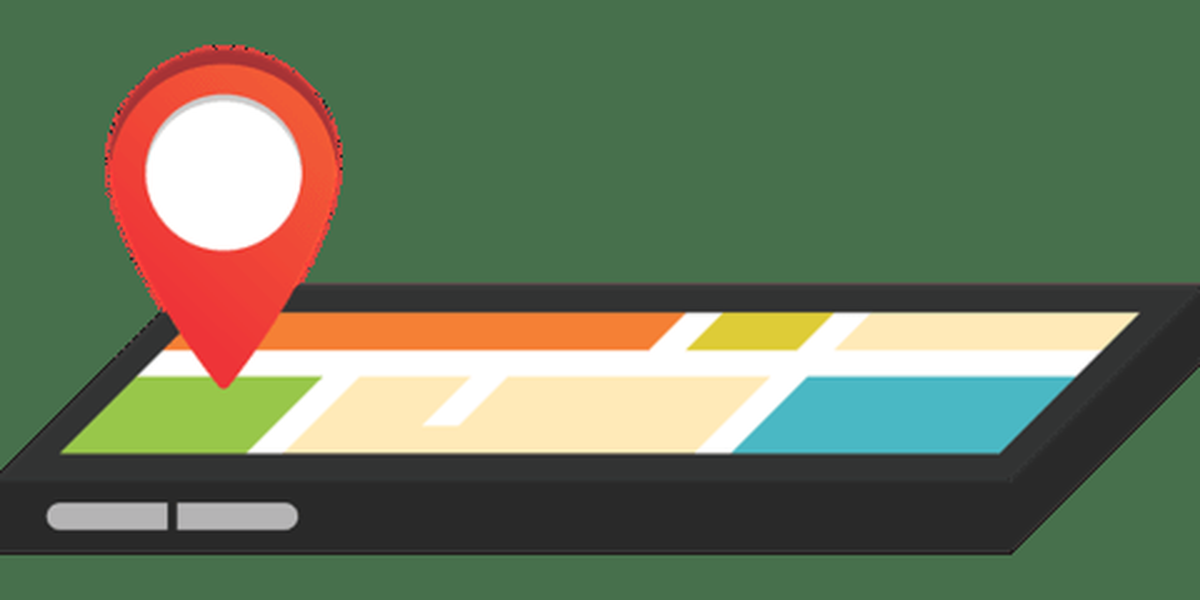 Jak opravit polohu GPS vždy na Androidu?
Jak opravit polohu GPS vždy na Androidu?
Zde je několik způsobů, jak odstranit Vždy zapnutá poloha GPS problém ve vašem telefonu s Androidem. Z bezpečnostních důvodů lze jedno z těchto řešení provést pokaždé po restartování mobilního telefonu a doporučujeme to provést, protože nevíme, co problém vyvolalo.
- Obnovte nastavení polohy na výchozí hodnoty
- Úplně vypněte GPS, po restartu jej resetujte
- Stiskněte a podržte tlačítko Napájení, dokud se nezobrazí nabídka, poté stisknutím tlačítka Vypnout telefon vypněte a restartujte.
- Pokud se ikona GPS stále zobrazuje, můžete zkusit odinstalovat některé aplikace, které by mohly způsobit tento problém, a poté je znovu nainstalovat. Je to proto, že aplikace někdy instalují oprávnění k umístění bez vašeho souhlasu a mate to váš systém Android, což vede k tomuto problému.
- Abyste se ujistili, že tento problém způsobují aplikace třetích stran, můžete služby určování polohy úplně vypnout a zjistit, zda problém přetrvává.
- Pokud váš telefon používá Marshmallow 6.0 nebo vyšší, přejděte do Nastavení – Aplikace a oznámení – Pokročilé – Přístup ke speciálním aplikacím – Optimalizace baterie a odtud vyberte Všechny aplikace, abyste viděli všechny aplikace včetně systémových aplikací. V horní části zkontrolujte, zda jsou některé aplikace optimalizovány pro úsporu energie, pokud ano, vyberte tuto aplikaci a zaškrtněte Neoptimalizovat, abyste problém vyřešili. Pokud to nepomůže, můžete zkusit Odinstalovat aplikace, které byly na vašem zařízení nedávno nainstalovány.
- Po provedení všech těchto kroků se stále nemůžete zbavit ikony polohy. Poté můžete zkusit resetovat nastavení telefonu na výchozí hodnoty a zjistit, zda to pomůže. Vraťte se do Nastavení – Obecné – Obnovit a vyberte Obnovit nastavení nebo přejděte přímo do Umístění a vyberte Režim, poté nastavte Vysoká přesnost nebo Pouze zařízení podle toho, co vám vyhovuje.
- Pokud žádné z těchto řešení nefunguje, obnovte tovární nastavení zařízení Android. před obnovením továrního nastavení si pořiďte zálohu svého Androidu.
Závěr
K určení fyzické polohy telefonu se používají senzory polohy Android. Uživatelé systému Android milují služby GPS, protože poskytují vysoký stupeň přesnosti a funkce bohaté na funkce. Existuje mnoho důvodů, proč jsou polohové služby oblíbenou funkcí na telefonech Android. Jeho stav jako vestavěná funkce na platformě Android znamená, že je vždy k dispozici a není třeba jej odstraňovat nebo vypínat jako některé jiné funkce. Doufám, že vám tento článek pomůže opravit proč je moje ikona polohy vždy na Androidu problém. Každopádně, pokud máte stále tento problém, komentujte níže. Děkuji, dobrý den!
Dozvědět se více věcí o umístění androidu .









